PA逻辑分析仪使用手册
逻辑分析仪使用教程
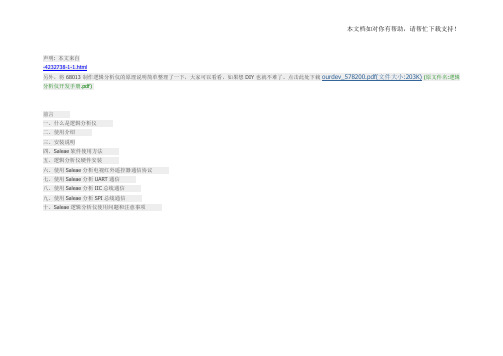
声明: 本文来自分析仪开发手册.pdf)前言一、什么是逻辑分析仪二、使用介绍三、安装说明四、Saleae软件使用方法五、逻辑分析仪硬件安装六、使用Saleae分析电视红外遥控器通信协议七、使用Saleae分析UART通信八、使用Saleae分析IIC总线通信九、使用Saleae分析SPI总线通信十、Saleae逻辑分析仪使用问题和注意事项淘宝地址:(原文件名:21.jpg)前言:工欲善其事,必先利其器。
逻辑分析仪是电子行业不可或缺的工具。
但是由于一直以来,逻辑分析仪都属于高端产品,所以价格居高不下。
因此我们首先要感谢Cypress公司,提供给我们68013这么好的芯片,感谢俄罗斯毛子哥将这个Saleae逻辑分析仪开源出来,让我们用平民的价格,就可以得到贵族的待遇,获得一款性价比如此之高的逻辑分析仪,可以让我们在进行数字逻辑分析仪的时候,快速查找并且解决许多信号、时序等问题,进一步提高我们处理实际问题的能力。
原本计划,直接将Saleae的英文版本使用手册直接翻译过来提供给大家,我花费半天时间翻译完后,发现外国人写的东西不太符合我们国人的思维习惯,当然,也是由于我的英语水平有限,因此,我根据自己摸索这个Saleae的过程,写了一份个人认为符合中国人习惯的Saleae,提供给大家,希望大家在使用过程中少走弯路,快速掌握使用方法,更快的解决自己实际遇到的问题。
由于个人水平有限,因此在文章撰写的过程中难免存在问题和错误,如果有任何问题,希望大家能够提出来,我会虚心接受并且改进,希望通过我们的交流,给越来越多的人提供更加优秀的资料,共同进步。
一、什么是逻辑分析仪:逻辑分析仪是一种类似于示波器的波形测试设备,它通过采集指定的信号,并通过图形或者数据统计化的方式展示给开发人员,开发人员通过这些图形化时序信号按照协议来分析硬件或者软件中的错误。
逻辑分析仪是设计中不可缺少的设备,通过它,可以迅速定位错误,发现并解决问题,达到事半功倍的效果,尤其在分析时序,比如1wire、I2C、UART、SPI、CAN等数据的时候,应用逻辑分析仪解决问题非常快速。
逻辑分析仪使用说明
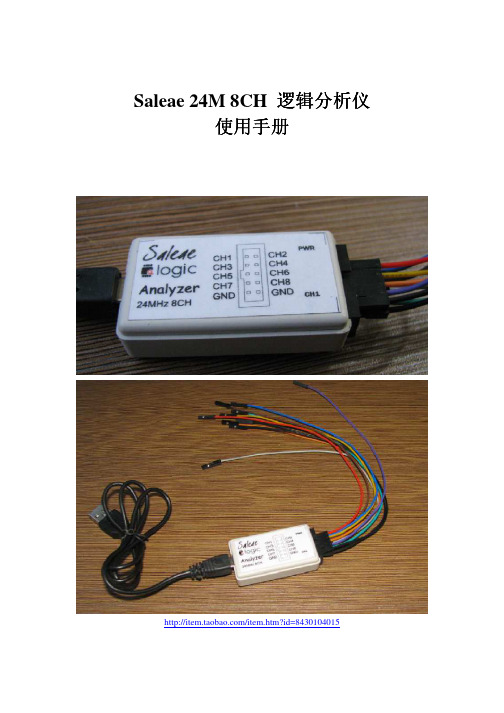
Saleae 24M 8CH 逻辑分析仪使用手册/item.htm?id=8430104015一,软件的安装以及基本使用1,首先安装软件Logic Setup 1.1.4 (32-bit),可从/downloads 下载,还有支持其他操作系统的软件版本,可对应下载。
2,安装完毕之后启动一下我们可以到可以看到以下界面:这个软件在没有接入硬件的时候可以模拟运行,我们可以看到。
点一下START SIMULATION 就可以看到波形,这时候的只是软件根据你设置的要分析的协议(如果你已经设置的话)模拟出来的,随机产生的。
如下图:用鼠标的左键点图形将实现ZOOM IN 放大,右键是ZOOM OUT缩小,如果使用的是三论鼠标,可以使用中键进行放大缩小。
我们也可以移动底部的滑动条来查看波形。
3,安装完毕后插入硬件,出现找到新硬件提示,如下点自动搜索驱动。
之后就能完成驱动加载。
在安装驱动的最后一步,询问你是否从新启动系统,你可以点否,不用重新启动就可以使用。
此时驱动安装完毕。
4,再次启动软件会发现,我们看到现在按钮的名字变成了START 而不是没有接硬件之前的START SIMULATION。
这时候点START将实现8路逻辑信号的采集。
二,关于采样深度和采样率在软件的左上方有两个下拉选项,左边一个是采样深度,右边一个是采样速率。
采样深度就是你总共要采集多少数据,图上的每路都采集25MBIT ;采样速率更好理解,就是一秒采集多少次。
比方说我们采25M标示每路每路集深度是1M采样速率也是1M,那总的采集时间就是1秒。
采集一秒后自动停止采集,并在界面上显示波形。
三,关于波形信息1在软件界面的右上方有波形信息,可以通过点击来选择自己感兴趣的参数。
如下图:2,以下图为例,看一下具体参数都是什么含义:Width :是图中的时间长度.Period :是图中的周期,也就是说将这个电平单独分析,其周期是多少。
而接下来的DUTY Cycle自然就是这个电平作为一个周期来分析,其占空比为多少。
Saleae 8通道24M采样逻辑分析手册

Saleae minilogic 24M 8CH 逻辑分析仪使用手册MIRROROKQQ 4641452 /ite m.htm?id=12378862970注意本逻辑分析仪需要PC具有USB2.0接口,如果是较老计算机或者笔记本慎用!!信号输入幅度:2V-5V采用频率0-24MHZ一、软件的安装1,首先安装软件Logic Setup 1.1.4 (32-bit),可从/downloads下载,还有支持其他操作系统的软件版本,可选择对应的操作系统下载2,选取安装的软件Logic Setup 1.1.4 (32-bit).exe,双击进行安装:3.选择NEXT,进入下一步:4.按照上图选择后,点击NEXT,出现下面界面默认安装路径已经设置在C:\PROGRAM FILES\SALEAE LLC,不选的话按照默认的安装目录,此时选择NEXT;也可以设置自己设定的目录.5.安装过程可能需要1-2分钟6.安装完成后出现下面界面:7.安装完毕之后启动一下我们可以到可以看到以下界面:二、基本使用方法:在没有连接MINILOGIC的时候软件处于模拟状态Simulation,此时可以进行软件的信号模拟;2.1选取 Analyzers右侧的加号 + 如下图提示增加一个协议分析 Add a protocol analyzer2.2出现右侧一组协议分析类型共7种如下:CAN,I2C 1-WIRE ASYNC SERIAL,SPI,INI/O,I2S/PCM; 协议类型简介:请看附件选取I2C 协议类型,如下图选择模拟I2C,出现分析设置界面:选取默认设置,SDA信号模拟在通道0,SCL信号模拟在通道1,地址显示设置选用默认的。
完成后界面通道0处显示SDA,通道1处显示SCL,如下图;在右侧下部出现I2C 的设置:2.3模拟仿真选取Start Simulation开始启动仿真软件开始模拟采样sampling采样完成出现下面界面:使用鼠标的滑轮,向上可以放大波形;向下可以缩小波形;三、信号测量实战:我第一个测试来测出A TMEGA128核心板的GPIO波形。
ZRtech Saleae 24M 8CH 逻辑分析仪 使用说明

一,软件的安装以及基本使用1,首先安装软件Logic Setup 1.1.4 (32-bit),可从/downloads 下载,还有支持其他操作系统的软件版本,可对应下载。
2,安装完毕之后启动一下我们可以到可以看到以下界面:这个软件在没有接入硬件的时候可以模拟运行,我们可以看到。
点一下START SIMULATION就可以看到波形,这时候的只是软件根据你设置的要分析的协议(如果你已经设置的话)模拟出来的,随机产生的。
如下图:用鼠标的左键点图形将实现ZOOM IN 放大,右键是ZOOM OUT 缩小,如果使用的是三论鼠标,可以使用中键进行放大缩小。
我们也可以移动底部的滑动条来查看波形。
3,安装完毕后插入硬件,出现找到新硬件提示,如下点自动搜索驱动。
之后就能完成驱动加载。
在安装驱动的最后一步,询问你是否从新启动系统,你可以点否,不用重新启动就可以使用。
此时驱动安装完毕。
4,再次启动软件会发现,我们看到现在按钮的名字变成了START 而不是没有接硬件之前的START SIMULATION。
这时候点START 将实现8 路逻辑信号的采集。
二,关于采样深度和采样率在软件的左上方有两个下拉选项,左边一个是采样深度,右边一个是采样速率。
采样深度就是你总共要采集多少数据,图上的25M 标示每路都采集25MBIT ;采样速率更好理解,就是一秒采集多少次。
比方说我们采集深度是1M 采样速率也是1M,那总的采集时间就是1 秒。
采集一秒后自动停止采集,并在界面上显示波形。
三,关于波形信息1 在软件界面的右上方有波形信息,可以通过点击(齿轮图标)来选择自己感兴趣的参数。
如下图:2,以下图为例,看一下具体参数都是什么含义:Width :是图中的时间长度.Period :是图中的周期,也就是说将这个电平单独分析,其周期是多少。
而接下来的DUTY Cycle 自然就是这个电平作为一个周期来分析,其占空比为多少。
FREQUENCY,当然就是周期的倒数。
Tek_PA1000泰克功率计使用手册

电流量程 (1 A 分流器 ) 2.0 Apeak, 1.0 Apeak, 0.4 Apeak, 0.2 Apeak, 0.1 Apeak, 0.04 Apeak, 0.02 Apeak, 0.01 Apeak,
0.004 Apeak, 0.002 Apeak
测量精度 - 电压
电压精度 , Vrms (45 Hz - 850 Hz)1
Байду номын сангаас
电压量程
1000 Vpeak, 500 Vpeak, 200 Vpeak, 100 Vpeak, 50 Vpeak, 20 Vpeak, 5 Vpeak
电流量程 (20 A 分流器 ) 100 Apeak, 50 Apeak, 20 Apeak, 10 Apeak, 5 Apeak, 2 Apeak, 1 Apeak, 0.5 Apeak, 0.2 Apeak, 0.1 Apeak
/power-analyzer-series/pa1000 5
PA1000 功率分析仪
订货信息
PA1000
标配附件 电压线组 特定国家电源线 USB 通讯电缆 文档光盘
校准证明 五年产品保修
推荐附件 BB1000-NA BB1000-EU BB1000-UK BALLAST-CT CL200 CL1200 PA-LEADSET
通过任何仪器通信端口与 PA1000 通信 远程改变仪器设置 从仪器实时传送、查看和保存测量数据,包括波形、 谐波柱状图和曲线 记录一段时间的测量数据 与多台 PA1000 仪器通信,从多台 PA1000 仪器记录 数据 创建公式,计算功率转换效率和其它值 把测量数据导出到 .csv 格式,以导入其它应用 对特定应用测试,使用设置向导界面,只需点击几下 鼠标,即可自动完成仪器设置、数据采集和报告生成 根据 IEC 62301 第二版低功率待机要求自动执行全 面一致性测试 在未来版本中将增加其它自动测试功能
逻辑分析仪使用说明
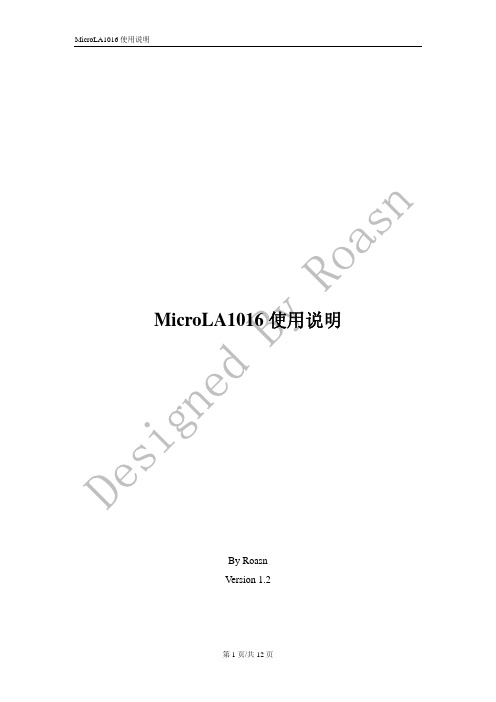
MicroLA1016使用说明By RoasnVersion 1.2一、硬件信息 (3)1. 硬件指标 (3)2. 接口说明 (3)3. 指示灯 (4)二、菜单操作 (5)1. 文件 (5)打开 (5)1) 保存数据 (5)2) 保存图像 (5)3) 导出 (5)4) 打印 (5)5) 退出 (5)2. 设置 (6)1) 触发设置 (6)2) 通道设置 (6)3) 颜色设置 (6)4) 保存设置 (6)5) 重载设置 (6)6) 保存为默认 (6)3. 状态 (6)4. 测试 (7)5. 解码 (7)6. 帮助 (7)三、工具栏操作 (7)四、状态栏 (9)五、操作方法 (9)1、数据采集 (9)2、触发设置 (9)3、通道设置 (10)4、图像操作 (11)1) 查找沿变化 (11)2) 放置光标 (12)一、 硬件信息1. 硬件指标最高采样频率:100MHz最大存储深度:512Kbit/路输入阻抗:1MΩ输入电压:0~5V信号电平:TTL/CMOS接口类型:USB2.0高速触发位置:0~511K,步进为1K+通通通通通通通通道道道道道道道道1 2 3456783. 指示灯指示灯作用如下图所示:电源指示灯在设备通电后就会点亮。
工作指示灯在数据采集期间点亮,采样结束后(上位机软件停止采样或读取采样数据后)熄灭。
命令指示灯在每次收到命令后翻转(亮变灭,或灭变亮)。
二、 菜单操作1. 文件打开打开保存过的数据文件。
1)保存数据保存逻辑分析仪采集下来的数据,保存下来的数据用本软件再次打开。
2)保存图像保存当前视图为bmp图像文件。
3)导出可导出采集到的数据,可保存的格式为CSV格式与二进制根式,供第三方软件分析。
保存下来的数据不能用本软件再次打开。
4)打印把当前图像输出到打印机。
5)退出退出软件。
2. 设置1)触发设置设置触发条件。
进入触发条件设置后,右键菜单能保存当前触发设置或打开保存过的触发设置。
逻辑分析仪使用方法

逻辑分析仪使用方法逻辑分析仪是一种用来测量和分析数字信号的仪器,它可以帮助工程师和技术人员对数字电路进行故障诊断、信号分析和性能评估。
在本文中,我们将介绍逻辑分析仪的基本使用方法,以帮助用户更好地理解和操作这一设备。
1. 连接逻辑分析仪。
首先,将逻辑分析仪与待测电路进行连接。
通常情况下,逻辑分析仪会配备一根数据线,用户需要将其连接至待测电路的输入端。
另外,还需要将逻辑分析仪的地线连接至待测电路的接地端,以确保测量的准确性和稳定性。
2. 设置测量参数。
在连接完成后,用户需要设置逻辑分析仪的测量参数,包括采样率、触发条件、数据存储方式等。
采样率决定了逻辑分析仪对信号的采样频率,触发条件则决定了逻辑分析仪何时开始进行数据采集。
用户需要根据实际情况和需求进行适当的设置,以确保测量结果的准确性和完整性。
3. 启动测量。
设置完成后,用户可以启动逻辑分析仪进行测量。
在测量过程中,逻辑分析仪会实时采集待测电路的数字信号,并将其显示在设备的屏幕上。
用户可以通过屏幕上的波形图和数据表格来观察和分析信号的变化情况,以便进行故障诊断和性能评估。
4. 分析测量结果。
测量完成后,用户需要对采集到的数据进行分析。
逻辑分析仪通常会提供丰富的数据分析工具,包括波形显示、时序分析、协议解码等功能。
用户可以利用这些工具来深入分析信号的特性,找出潜在的问题和改进方案。
5. 结束测量。
最后,在测量结束后,用户需要及时断开逻辑分析仪与待测电路的连接,并对设备进行适当的存储和维护。
同时,也需要将测量结果进行保存和备份,以便日后的查阅和分析。
总结。
逻辑分析仪是一种非常重要的测试设备,它可以帮助用户对数字电路进行全面的分析和评估。
通过正确的连接、设置、启动、分析和结束测量等步骤,用户可以充分发挥逻辑分析仪的功能,提高工作效率和测试准确性。
希望本文所述的逻辑分析仪使用方法能够对用户有所帮助,谢谢!以上就是逻辑分析仪使用方法的全部内容,希望对您有所帮助。
逻辑分析仪使用手册
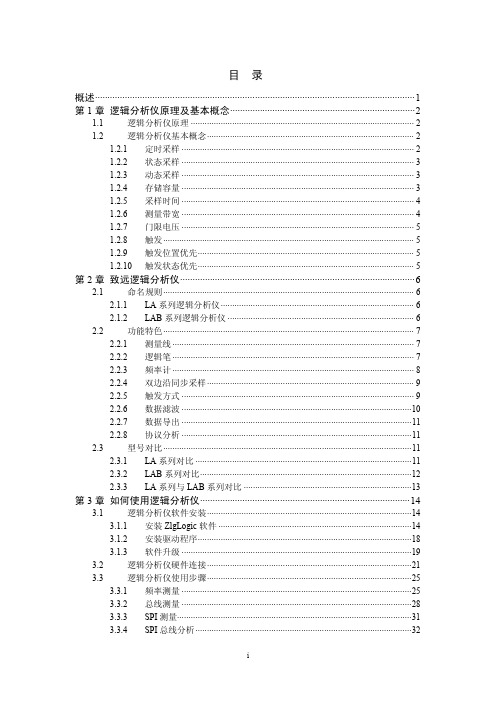
PAA3X中文说明书

使用手册
简体中文
PAA3X
个人音频分析仪
简体中文
Iቤተ መጻሕፍቲ ባይዱ
V2 08/26/2016
使用手册
目录
简介 特色 包装清单 控制和显示 开始设置 屏幕显示说明 连接麦克风 音频分析功能 实时分析(RTA) 混响时间 (RT60) 电平表 极性 萤幕撷取 設定 麦克风校准 信号发生器 公用設定 韧体更新 操作提示 规格 附录 尺寸 1 1 1 2 4 4 6 6 6 8 10 11 12 12 13 14 14 15 15 16
简体中文
当启动程序完成,PAA3X将立刻进入实时频谱分 析仪(RTA)功能。此为PAA3X开机默认功能。若 要选择其他功能,可利用面板上 左/上,右/下 与确认按钮或是机身侧方的摇柄控制键来选择 屏幕上的选项。 进行测量功能时,请记得所有的功能都能启动或 禁用。以下的图标可以协助你认知所选择的功能 处于何种状态:
简体中文
包装清单
● 主机PAA3X ● USB连接线與AC电源适配器 ● 麦克风支架适配器 ● 5米麦克风讯号线 ● 使用手册 ● 主机软质提袋 ● SD 存储卡
PAA3X
1
控制与显示
1. 电源控制 长按此按钮3秒开启PAA3X。设备启动时,用户 可长按此按钮3秒就可关闭PAA3X,所有的设定 也同时一并储存。 2. 麦克风接头 此接头包含一只精确量测用麦克风。当连接上麦 克风时,用户可以直接使用PAA3X量测。用户也 可将麦克风拆卸下来,使用讯号延长线,将麦克 风放置在适当的量测位置。将麦克风拆卸下来, 可让PAA3X轻便的放置在你的衣袋上。 3. 彩色显示屏 PAA3X所有的功能和控制均可透过这个显示窗检 视。所有的功能选项均可透过面板上的按钮或是 机身侧方的摇柄滚轮控制。。 4. 确认按钮 按 此 键 从 实 时 频 谱 分 析 仪 (RTA) 显 示 切 换 至 PAA3X功能菜单。按右/下按钮或左/上按钮 在菜单选择中移动指针至所需功能后按确认按 钮选择。 5. 左/上按钮 按此键从当前选项向上或向左滚动选项。 6. 右/下按钮 按此键从当前选项向下或向右滚动选项。 7. 画面撷取键 按此键立即撷取PAA3X的显示画面。这些截图 会储存在插入的SD存储卡上,或者可转传至计 算器上。截图是以所有操作系统都能轻易开启 的BMP格式储存。每张截图规格大小为320KB, 分辨率为320X240像素。若机身未安插SD存储 卡,截图将不会被储存。 8. 摇柄控制键 位于机身左侧,可单手滚动菜单进行选择,操 作简易,旋转时菜单项上下滚动,按下轮子便 可进行选择(进入下一选单或是对设定进行确认) ,或者也可用上面的4-6功能按钮滚动选项进行 选择。只要稍加练习,此为控制PAA3X最为快 速便利的方式。
saleae16 中文使用指南

Saleae16使用手册QQ:415942827Email:51kingst@购买地址:/item.htm?id=20369792793一、S aleae Logic16逻辑分析仪功能特点1、Saleae16界面操作非常简单易懂,非常容易上手使用。
2、Saleae16采用资源动态复用技术,可以实现3通道100M最高采样率,6通道50M最高采样率,9通道32M最高采样率以及16通道16M最高采样率(必须是USB2.0,采样速度取决于您的电脑USB口速度,尽可能单独为设备预留一个USB口)。
3、Saleae16采样数据实时送入电脑内存,并且采用压缩算法,深度最高可达10G。
4、Saleae16可以自动分析UART、IIC、SPI、DMX-512、JTAG等多达14种常用通信协议,直接得到数据。
5、Saleae16可以把数据显示成为10进制、16进制、二进制、ASCII码等,方便您分析数据。
6、非常实用的触发设置,可以从自己想要的数据部分开始抓取。
二、软件安装以及软件基本应用首先安装logic software,安装光盘里提供的版本或者到/downloads页面进行下载直接双击进行自解压安装,在安装过程中,如果遇到任何防火墙提示,请选择允许运行,安装完后,会在桌面出现一个快捷方式:,同时在你的指定LLC C 安装路径内会出现Saleae LLC文件夹,默认安装在C:\Program File\Saleae LL 里边。
安装好软件后,就可以打开软件提前尝试一下软件本身的强大了。
因为Saleae本身有8通道和16通道两种设备,我们当前用的是16通道的,所以我们如果要进行模拟实验,首先切换到16通道,点击右上角的Options�Connected devices�Demo Logic16,就切换到Saleae Logic16状态了。
就可以摇身一变,变成下图:这个逻辑分析仪软件在没有插入硬件的时候,最上边显示的是Disconnected,可以进行模拟运行(start simulation),用鼠标点一下后会出现一个模拟的波形,如果你提前设置协议的话(如何设置协议,后边会讲),他还会产生符合你协议的波形呢~!当然,非真实测到的波形,可以让你提前体验一下,点鼠标左键放大波形,右键缩小波形,滚动鼠标滑轮也可以放大和缩小波形,没有使用硬件之前可以提前体验一下。
逻辑分析仪使用方法
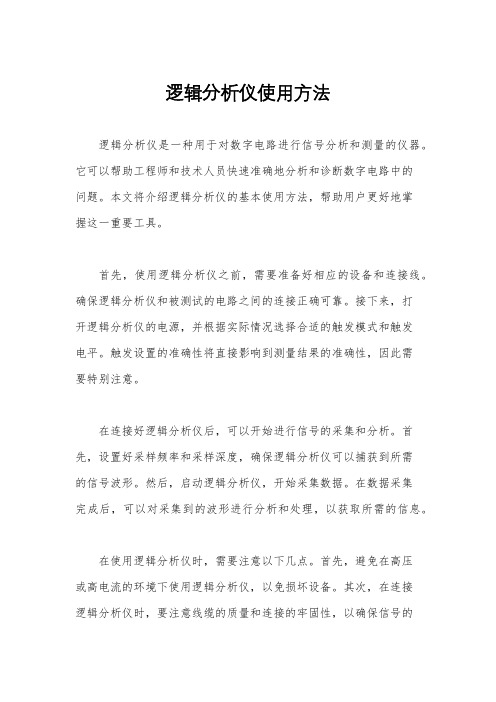
逻辑分析仪使用方法
逻辑分析仪是一种用于对数字电路进行信号分析和测量的仪器。
它可以帮助工程师和技术人员快速准确地分析和诊断数字电路中的
问题。
本文将介绍逻辑分析仪的基本使用方法,帮助用户更好地掌
握这一重要工具。
首先,使用逻辑分析仪之前,需要准备好相应的设备和连接线。
确保逻辑分析仪和被测试的电路之间的连接正确可靠。
接下来,打
开逻辑分析仪的电源,并根据实际情况选择合适的触发模式和触发
电平。
触发设置的准确性将直接影响到测量结果的准确性,因此需
要特别注意。
在连接好逻辑分析仪后,可以开始进行信号的采集和分析。
首先,设置好采样频率和采样深度,确保逻辑分析仪可以捕获到所需
的信号波形。
然后,启动逻辑分析仪,开始采集数据。
在数据采集
完成后,可以对采集到的波形进行分析和处理,以获取所需的信息。
在使用逻辑分析仪时,需要注意以下几点。
首先,避免在高压
或高电流的环境下使用逻辑分析仪,以免损坏设备。
其次,在连接
逻辑分析仪时,要注意线缆的质量和连接的牢固性,以确保信号的
准确传输。
最后,使用逻辑分析仪时要仔细阅读设备的说明书,了解其功能和操作方法,避免操作失误导致设备损坏或数据丢失。
总之,逻辑分析仪是一种重要的数字电路分析工具,正确的使用方法可以帮助用户快速准确地分析和诊断电路问题。
通过本文介绍的基本使用方法,相信读者可以更好地掌握逻辑分析仪的使用技巧,提高工作效率和准确性。
希望本文对您有所帮助,谢谢阅读。
LA104逻辑分析器用户手册V1.0说明书

This user manual is based on APP1.01.目 录1. 2. Product Introduction 3. Interface4. Detailed Instructions5. Technical Support6. Legal StatementsSafety Statement P1P3P7P16P20P221In order to ensure the correct and safe use of this product, please read and comply with the following safety precautions.Damage caused by any violations of the following safety precautions will be borne by User.1. Safety Statement1.1 Use proper power cordPlease use power cord specified for this product and certified for your country/district of use.1.2 Comply With All Terminal RatingsTo avoid fire or electric shock, please comply with all terminal ratings and marking instructions, avoiding damaging the device. Before connecting devices, please consult the product manual or product label first to know the information about the ratings.Read carefully all the following safety precautions to avoid personal injury and prevent damage to the device or any products connected to it.Safety Statement121.4 Use Proper Over Voltage ProtectionMake sure no over voltage (such as voltage caused by lightening) can reach the device, otherwise, user may get an electric shock.1.5 Do Not Operate With Opening Back Case 1.6 Avoid Exposure of CircuitWhen Power is on, do not touch the exposed joints or components.If suspect failure of device, stop operating device. Please contact your seller for product testing, maintaining, adjustment or parts replacing.1.7 Do Not Operate in Wet or Inflammable/Explosive Conditions 1.8 Keep Product Surface Clean And Dry 1.9 Take On Antistatic ProtectionStatic electricity may cause damage to device, please operate in antistatic space.When connecting devices, both internal and external conductors should be earthed briefly to release static electricity.1.3 Connect and Disconnect Measuring Cables Correctly Before connecting/disconnecting measuring cables, please turn off the power of the measured circuit, turn on the power after correctly connecting.43. Parameters4100M Sa /S 10ns 0-5V 1M Ω1.2-3V 4PWM ,SPI ,I2C ,UART3V 1Fig 2.1 Functional ParametersMeasuring Input ParametersOutput ParametersChannel Max Sampling RateMin Captured Pulse width Input Voltage Range Equivalent Input ImpedanceThreshold VoltageProgrammable Output ChannelProgrammable Output Type Programmable Output Amplitude3V Power Output Channel82 1.1Main Menu BarIn:SPITrigger Line Protocol Analysis Data5 Measurement Zone122. Menu Options Introduction2.1 User-defined Protocol Analysis Option2.2 SPI Protocol Analysis OptionCS Enable Clock PolarityClock Phase Bit OrderWord Size Data FormatCS (Chip Select) Enabling Conditions: 0 indicates Low Level Enabling; 1 indicates High Level EnablingClock Polarity: 0 indicates Low Level; 1 indicates High LevelClock Phase: 0 indicates to read data on the first Saltus;1 indicates to read data on the second SaltusData Bit Sequence: LSB indicates Least Significant Bit in the front; MSB indicates the Most Significant Bit in the frontData Length Displaying Format of Analysis Data132.3 12C Protocol Analysis OptionR/W bit set 0Data Format2.4 UART Protocol Analysis OptionBaud Rate Data Bits Stop Bits Parity Type Bit Order Invert Signal Data FormatSet Reading/Writing Bit when Addressing Displaying Format of Analysis DataBaud Rate Data Bits Stop Bits Calibration Setting Data Bit Sequence Invert SignalDisplaying Format of Analysis Data142.5 Time OptionTime Base T1.Posi T2.Posi X.Posi2.6 Trigger OptionsTriCondTriMask TriWidth Threshold Tri TypeNE_CM/EQ_CM/Any/LNE_W/LEQ_W/GNE_W/GEQ_WMin. Unit of Ruler Position of Cursor T1Position of Cursor T2Waveform Offsetting TimeChannels 1-4ConditionChannels 1-4Combination SettingsTrigger Pulse WidthSettings of Level Threshold ValueNot equal/Equal to Combination Condition Trigger/Arbitrary Trigger/Not equal/Equal to Continuous Pulse Width less than Threshold Value TriggerIncompatible/Compatible with ContinuousPulse Width larger than Threshold Value TriggerRising Edge/Falling Edge: Corresponding to Channels 1-4 from left to right √ indicates selecting this Channel; × indicates this Channel does not TriggerCondition: Use Encoder “A” to Select Channel and then press “OK” to Switch2.8 Output Options2.9 File Saving Options16Save param Restore paramVolume BKlight Standby Power offDetailed Instructions41. Interface Settings1. Select the Protocol Type or User-defined Type for the Measured SignalSave Current Option ParametersReset to Defaults Buzzer Volume LCD Backlight BrightnessStandby Time Auto Power-off Time2. Connect Measuring Cable1) Connect LA104's Ground Wire (GND) with the ground wire of the Measured Device;2) Connect LA104's Input Channels with the Pins to be measured.Be careful when plugging/unplugging the Measuring Cable to avoid damaging the Measured183. Collection Analysis1) Slid Encoder A to “Out SPI” and press the “SMPL” button to begin collecting.Pres “OK” to send out Signal, and check the Waveform after some time;2) Adjust the TimeBase Parameters to the right Waveform Ratio;193) Moving X. Posi to the Waveform of the Period you want to observe;4) Settings of Protocol Analysis;Select the Data Type you want to check in the Protocol'sSubmenus;5) Check the Measured Data;Check the Measured Data between T1 and T2 by adjusting thepositions of Cursors T1 and T2.Technical Support51. Firmware Update1.Visit to download the latest firmware of your logic analyzer to your PC.2.Long press both LA104’s power button and SMPL button to enter DFU firmware upgrade mode.2021。
逻辑分析仪使用手册v1.0
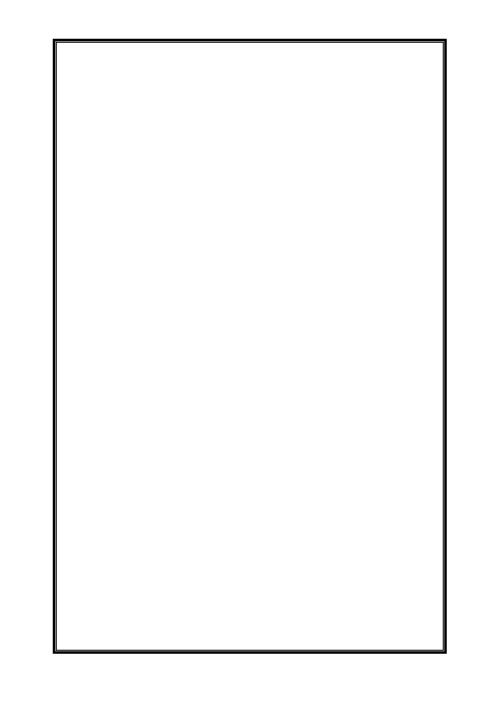
目 录1 “启点”逻辑分析仪 (1)1.1 主要功能与基本参数 (1)1.2 信号连接端子分配 (2)1.3 电气特性 (3)1.4 软件操作说明 (3)1.5 硬件操作说明 (3)2 串行通讯分析扩展板 (5)2.1 简介 (5)2.2 接口说明 (5)2.3 跳线说明 (6)2.4 操作说明 (7)1“启点”逻辑分析仪1.1主要功能与基本参数启点逻辑分析仪是一款高性价比的电路逻辑分析工具。
同时支持“USBee AX Pro”和“Saleae Logic”等多种上位机软件,用户可根据自已的喜好选用其中一种软件。
当使用“USBee AX Pro”上位机软件时,启点逻辑分析仪还提供了一个模拟采集通道,可实现一个通道的模拟示波器功能。
1.启点逻辑分析仪支持以下三种软件:推荐使用“USBee Suite”,因为其有更全的串行解码分析工具,更美观的界面,也更易操作。
USBee AX ProUSBee SuiteSaleae Logic2.软件下载地址:下载USBee Suite:/usbeesuitesw.zip下载USBee AX pro:/axsw.zip下载 Saleae Logic:/downloads/logic/Logic%20Setup%20Beta.exe3.启点逻辑分析仪的输入端口有完备的保护:所有输入输出口均能承受±12V输入而不损坏设备。
注意:启点逻辑分析仪使用高速的USB2.0接口,全速工作速度为480Mbps。
因此对USB连接线和USB接口本身的要求要比普通的USB设备要高很多。
而且启点逻辑分析仪无法连接到USB1.1接口。
启点逻辑分析仪工作时需要很高的USB带宽,当您使有USB HUB连接启点逻辑分析仪时,不要在HUB上再连接其它USB设备。
这可能会造成逻辑分析仪无法正常工作。
4.启点逻辑分析仪所支持主流的所有串行解码功能其支持的串行协议主要有:异步串口,标准的UARTSPI接口,四线制IIC总线单总线SMBusPS/2IISCANUSB1.2信号连接端子分配启点逻辑分析仪的信号连接端子使用22Pin的双排端子,其结构和定义如下:上排引脚功能下排引脚功能1 模拟输入2 模拟地3 时钟输出4 触发输入5 数字通道76 数字地7 数字通道6 8 数字地9 数字通道5 10 数字地11 数字通道4 12 数字地13 数字通道3 14 数字地15 数字通道2 16 数字地17 数字通道1 18 数字地19 数字通道0 20 数字地21 外部参考电源22 数字通道方向当用USBee AX Pro软件做为信号发生器时,将22脚数字通道方向接低电平,可连接到20脚即可。
Saleae逻辑分析仪使用手册-分析红外、IIC、UART通信

Saleae逻辑分析仪应用手册本教程通过图文并茂的方式来讲解Saleae的用途和实际应用方法目录Saleae逻辑分析仪应用手册 (1)一.什么是逻辑分析仪: (3)二.软件安装以及软件基本应用 (4)三.硬件安装 (6)四.触发设置 (9)五.信息采集 (9)六.数据分析 (11)七.使用Saleae分析电视遥控器协议 (16)八.Saleae逻辑分析仪使用问题和注意事项 (17)1. 关于最大24M的采样频率 (17)九.联系我们 (18)一.什么是逻辑分析仪:逻辑分析仪是一种类似于示波器的波形测试设备,它通过采集指定的信号,并通过图形或者数据统计化的方式展示给开发人员,开发人员通过这些图形化时序信号按照协议来分析硬件或者软件中的错误。
逻辑分析仪是设计中不可缺少的设备,通过它,可以迅速定位错误,发现并解决问题,达到事半功倍的效果,尤其在分析时序,比如1wire、I2C、UART、SPI、CAN等数据的时候,应用逻辑分析仪解决问题非常快速。
以下是一个Saleae分析一个UART通信时序和一个IIC时序的典型例子:从图中我们可以清晰的看到,UART通信在波特率9600下面,清晰的显示出十六进制数字0xA9,而下边的IIC信号一个读数据的时序过程,通道1是SDA,通道2是SCL,在1通道中清楚的显示出来,第一个是往0x90这个器件地址写数据(w是write的意思),第二个表示要读取的地址是0x40,第三个数据是重新发送器件地址并且是读数据,第4个字节即读到的数据0xA9。
是不是感觉非常方便快捷呢。
二.软件安装以及软件基本应用首先安装logic software,软件在光盘里有配套,同时也可以到官方网站下载,下载地址是:/downloads。
这里有各种系统版本支持,请下载你所需要的系统支持版本下载完后,直接双击安装。
安装完后,会在桌面出现一个快捷方式:双击快捷方式,进入后,会出现以这个逻辑分析仪软件在没有插入硬件的时候,最上边显示的是 Disconnected ,可以进行模拟运行(start simulation),用鼠标点一下后会出现一个模拟的波形,如果你提前设置协议的话(如何设置协议,后边会讲),他还会产生符合你协议的波形呢~!当然,非真实测到的波形,可以让你提前体验一下,点鼠标左键放大波形,右键缩小波形,滚动鼠标滑轮也可以放大和缩小波形,没有使用硬件之前可以提前体验一下。
致远电子PA5000-8000系列功率分析仪Modbus通信使用手册V1.01

修订历史
版本 V1.00 V1.01
日期 2015/1/31 2015/12/23
创建文档 修订后发布
PA5000/8000 系列
功率分析仪
原因
产品通信手册
©2015 Guangzhou ZHIYUAN Electronics Stock Co., Ltd. 1
广州致远电子股份有限公司
PA5000/8000 系列
1.4.8 43(0x2B 读设备识别码).......................................................................5
1.4.9 标准异常码含义.........................................................................................5
3.4.7 趋势相关参数保持寄存器.......................................................................22
3.4.8 柱状图相关参数保持寄存器...................................................................22
i
广州致远电子股份有限公司
PA5000/8000 系列
功率分析仪
4.2
IEC 谐波指标测量项显示开关 .......................................................................31
产品通信手册
©2015 Guangzhou ZHIYUAN Electronics Stock Co., Ltd. ii
逻辑分析仪Saleae24M8CH逻辑分析仪使用手册
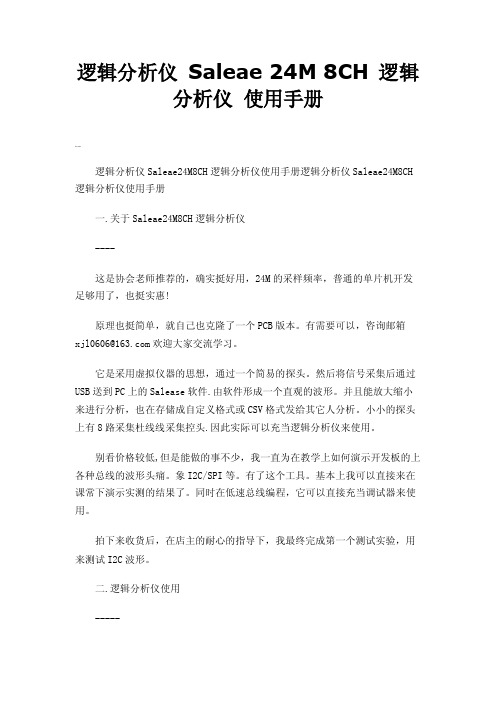
逻辑分析仪Saleae 24M 8CH 逻辑分析仪使用手册00逻辑分析仪Saleae24M8CH逻辑分析仪使用手册逻辑分析仪Saleae24M8CH 逻辑分析仪使用手册一.关于Saleae24M8CH逻辑分析仪----这是协会老师推荐的,确实挺好用,24M的采样频率,普通的单片机开发足够用了,也挺实惠!原理也挺简单,就自己也克隆了一个PCB版本。
有需要可以,咨询邮箱***************欢迎大家交流学习。
它是采用虚拟仪器的思想,通过一个简易的探头。
然后将信号采集后通过USB送到PC上的Salease软件.由软件形成一个直观的波形。
并且能放大缩小来进行分析,也在存储成自定义格式或CSV格式发给其它人分析。
小小的探头上有8路采集杜线线采集控头.因此实际可以充当逻辑分析仪来使用。
别看价格较低,但是能做的事不少,我一直为在教学上如何演示开发板的上各种总线的波形头痛。
象I2C/SPI等。
有了这个工具。
基本上我可以直接来在课常下演示实测的结果了。
同时在低速总线编程,它可以直接充当调试器来使用。
拍下来收货后,在店主的耐心的指导下,我最终完成第一个测试实验,用来测试I2C波形。
二.逻辑分析仪使用-----首先在WINDOWS上安装好Salease的测试软件LogicSetup1.1.4(32-bit).exe.它会安装好USB驱动和SaleaseLogic这个软件。
然后把杜邦线按颜色接线.为了观察方便。
按软件中的频道颜色一一对应接线。
10根杜邦线中,8根是采集线,2根地线。
注意探头盒子上的CH1对应软件中的Channel0.,依次类推。
(这个在下一版最好还是改成跟软件一致),剩下两根白色和灰色充当地线.把小盒子的USB线插入PC机。
会自动识别驱动,此时盒子上的PWR灯(红灯)亮起。
如果把杜邦线插入探测点上.CH1灯(绿灯)亮起,这个整个硬件连续就OK了。
三.信号测量----我第一个测试来测出MINI6410开发板的I2C波形。
PA300系列功率计产品手册

Contents
目录
产品概述............................................................................................................... 4 特色功能............................................................................................................... 6
世界因我们而不同
Corporate Introduction
公司介绍
学科带头人周立功教授
周立功, 1964 年 3 月生,湖南人, 教授,国内著名的嵌入式系统技术专 家 , 先后出版了 40 余本嵌入式系统 专业技术图书与教材。广州周立功单 片机发展有限公司创始人、广州致远 电子股份有限公司董事长。现任中国 计算机学会中国微机(嵌入式系统) 专家委员会委员,中国软件行业协会 嵌入式系统分会常务理事,广东省计 算机学会单片机与嵌入式系统分会副 理事长。
广州致远电子股份有限公司主营业务是高端测量与分析仪器、嵌入式工控与物联网和电源模 块,始终致力于为电力电子、工业自动化领域提供高端测量分析仪器、ARM/X86 工控机、工业 现场总线设备和电源模块等超过 500 种产品,并参与数字示波器、逻辑分析仪和 iCAN 协议等 多项国家标准制定,发展和提供高品质、高性能的产品与服务。
仪表工手册

--关于压力等级--我们通常所用的PN,CLass,都是压力的一种表示方法,所不同的是,它们所代表承受的压力对应参照温度不同,PN欧洲体系是指在120℃下所对应的压力,而CLass美标是指在425.5℃下所对应的压力。
所以在工程互换中不能只单纯的进行压力换算,如CLass300#单纯用压力换算应是2.1MPa,但如果考虑到使用温度的话,它所对应的压力就升高了,根据材料的温度耐压试验测定相当于5.0MPa。
相对应于国外,常用的压强单位是“psi”,单位是“1pound/inch2”,就是“磅/平方英寸”,英文全称为Poundspersquareinch。
但是更常用的是直接称呼其质量单位,即磅(LB.),实际这LB.就是前面提到的磅力。
把所有的单位换成公制单位就可以算出:1psi=1磅/inch2≈0.068bar,1bar≈14.5psi≈0.1MPa,欧美等国家习惯使用psi作1磅=公斤≈0.9公斤1inch=25.4㎜第1篇基础知识一、仪表基础知识仪表的主要性能指标:精确度(又称精度)、变差、灵敏度。
⑴精确度:仪表精确度简称精度,又称准确度,简言之就是仪表测量值接近真值的准确程度,通常用相对百分误差来表示:§=△x/(标尺上限值-标尺下限值)或表示为§=△x/测量范围。
其中△x为绝对误差,等于被测参数测量值与被测参数标准值之差。
标准值:精确度比被测仪表高3~5倍的标准表测得的数值。
精确度是仪表很重要的一个质量指标,常用精度等级来规范和表示,精度等级就是最大相对百分误差去掉正负号和%。
按照国家统一规定划分的等级有0.005、0.02、0.05、0.1、0.2、0.35、0.5、1.0、1.5、2.5、4等。
数字越小,说明仪表精确度越高。
⑵变差:仪表被测变量(可理解为输入信号)多次从不同方向达到同一数值时,仪表指示值之间的最大差值。
或者说是仪表在外界条件不变的情况下,被测参数由小到大变化(正向特性)和被测参数由大到小变化(反向特性)不一致的程度,两者之差即为变差。
PlayLogic 逻辑分析仪使用手册说明书

PlayLogic逻辑分析仪使用手册PlayLogic 逻辑分析仪使用手册2 / 35公司网址官方旗舰店https:// 邮箱:************** 电话:************传真:************ALINX 微信公众号:PlayLogic 逻辑分析仪使用手册3 / 35目 录目 录 ............................................................................................................................ 3 1 产品介绍 .................................................................................................................... 5 1.1 基础知识 .................................................................................................................... 5 1.2 产品型号及规格 ........................................................................................................ 5 1.3 支持的协议类型 ........................................................................................................ 6 2 PlayLogic 软件简介 ................................................................................................... 6 2.1 软件安装指南 ............................................................................................................ 6 2.2 软件界面简介 ............................................................................................................ 7 2.3 语言切换 .................................................................................................................... 8 2.4 模拟演示功能 ............................................................................................................ 8 3 设备连接 .................................................................................................................... 9 3.1 连接设备与电脑 ........................................................................................................ 9 3.2 连接设备与被测系统 .............................................................................................. 10 3.3 多点接地提高测量准确度 ...................................................................................... 11 4 使用详解 ................................................................................................................. 11 4.1 采样深度与采样率设置 .......................................................................................... 11 4.2 触发条件设置 .......................................................................................................... 12 4.3 采集信号 .................................................................................................................. 13 4.4 波形观察与操作 ...................................................................................................... 14 4.5 波形测量 .................................................................................................................. 15 4.6 协议解析器 .............................................................................................................. 17 4.7 采样模式选择 . (19)PlayLogic 逻辑分析仪使用手册4 / 354.8 通道设置 .................................................................................................................. 20 4.9 保存设置和数据 ...................................................................................................... 23 4.10 导出数据 ................................................................................................................ 24 4.11 阈值电压设置 ........................................................................................................ 25 4.12 PWM 与触发位置设置 ............................................................................................. 26 4.13 主菜单中“选项...”功能 .................................................................................. 26 5 标准协议设置详解 .................................................................................................. 28 5.1 UART/232/485 ........................................................................................................... 28 5.2 I2C .............................................................................................................................. 29 5.3 SPI .............................................................................................................................. 30 5.4 CAN ............................................................................................................................ 31 5.5 Parallel ........................................................................................................................ 32 5.6 1-Wire ......................................................................................................................... 32 5.7 DMX-512 ................................................................................................................... 33 5.8 UNI/O ......................................................................................................................... 33 5.9 自定义协议解析器 .................................................................................................... 33 6 常见问题解答 .......................................................................................................... 34 6.1 设备连接到电脑后驱动安装失败 .......................................................................... 34 6.2 设备连接到电脑后提示无法识别或工作不稳定 .................................................. 34 6.3 采样波形中个别通道出现毛刺 .............................................................................. 34 6.4 设置大深度后实际采样时间未达到设定值 .......................................................... 34 7 联系我们 (35)PlayLogic 逻辑分析仪使用手册5 / 351 产品介绍1.1 基础知识逻辑分析仪是利用时钟从被测系统中采集和显示数字信号的仪器,主要作用在于时序判定和分析。
- 1、下载文档前请自行甄别文档内容的完整性,平台不提供额外的编辑、内容补充、找答案等附加服务。
- 2、"仅部分预览"的文档,不可在线预览部分如存在完整性等问题,可反馈申请退款(可完整预览的文档不适用该条件!)。
- 3、如文档侵犯您的权益,请联系客服反馈,我们会尽快为您处理(人工客服工作时间:9:00-18:30)。
PA8000 逻辑分析仪手册版本04.09CH四、内容:1.逻辑分析仪介绍:---------------------------------------------------------0032.逻辑分析仪操作----------------------------------------------------------0043.逻辑分析仪触发----------------------------------------------------------0054.逻辑分析仪触发源--------------------------------------------------------0065.波形发生器设置----------------------------------------------------------007C信号介绍------------------------------------------------------------ 0087.波形发生器WFG信号------------------------------------------------------012一、逻辑分析仪介绍:上图为逻辑分析仪使用中状态。
屏幕上方:C1,C2标尺。
T为时间轴,单位:ms屏幕右侧:F1-F8功能按键屏幕左侧:H水平标线屏幕内:用颜色表示的监控项目波形图,可编辑尺寸的网格,白色标尺线,水平线等二、逻辑分析仪操作图标名称介绍设置用于设置逻辑分析仪监测的各项目特性,触发模式,触发源,显示线颜色,连接等特性。
可参考:逻辑分析仪设置触发手动触发。
仅在触发源设置为手动触发或单次触发模式自动调整将当前监控的项目的刻度,偏置自动调整,充分显示在屏幕上。
监控项目可以用PgUp/Dn切换视窗打开/关闭观测窗口载入数据和设置载入LA数据文件,包含其设置保存设置和数据保存LA数据文件,包含其设置开启波形发生器启动波形发生器停止波形发生器停止波形发生器波形发生器窗口在观测窗口面板上显示/隐藏波形发生器窗口移动光标1 激活C1光标的移动功能,在观测窗口显示C1标尺实际值,可用鼠标或键盘左右键移动标尺移动光标2 激活C2光标的移动功能,在观测窗口显示C2标尺实际值,可用鼠标或键盘左右键移动标尺移动交叉光标激活水平游标尺的移动功能,可用鼠标或键盘上下键移动。
移动主标度激活主标度的移动功能,可用鼠标或键盘上下键移动。
移动视窗激活观测窗孔的移动功能,可用鼠标或键盘上下键移动。
快速移动模式激活C1,C2,水平标尺,主标度,视窗移动的快速移动模式三、逻辑分析仪触发设置【触发】-【模式】●无:在此模式下信号为连续采样,不显示触发源等选项●手动:该模式下信号触发为手动触发,采样一个扫描波形,不显示触发源等选项●单次:该模式下信号触发为手动触发,触发一次采样一次,然后触发被禁止●连续:被触发条件任意触发,并且显示采样。
触发源只能被设置单一条件:◆一个触发条件信号,如PLC信号◆一个NC程序的一个程序行◆在手动或无触发源设置下,可以不用触发源触发条件:> 上升沿< 下降沿= 等于# 不等于~ 信号的任何变化都触发触发信号源触发可以被延迟,延迟时间只能为正值,单位ms四、逻辑分析信号选择最大可以监控8个项目,项目1-8的界面风格类似,都有单独的设置栏。
当信号是数组形式,则需要索引。
信号源类型:●IPO:插补器控制环●INPR:解释器控制环●POSL:位置环●SPDL:速度环●CURL:电流环●PLC:PLC控制器,只有当PLC被载入运行时,在信号源中才能看到PLC可以被监控的信号信号可以被CNC服务器进行处理后输出,处理类型:标准一阶导数二阶导数频谱信号五、波形发生器设置(慎用)六、CNC信号源介绍常用功能说明Actual Axis Position[32] 实际轴位置Actual Block Number 实际进给行号Distance between Cam and Marker[32] 理论轨迹与实际指令之间距离Actual Axis Speed[32] 实际轴速度Commanded Position[32] 命令位置Flag of Emergency Stop 急停标志FilterState 滤波器状态Actual Axis Error[32] 实际轴误差(滞后值)Value of Blocks in the Dynamic Buffer 动态缓冲区预读段数Actual Velocity on the Path 轨迹运行实际速度()高级功能说明AccelerationFactor 加速因子ActualAxisPosition[32]AFCSFeedPotAFCSpeedFlag 当模拟量控制被激活,则=1 AFCSpeedV ariationAFCV oltageAnalogIn[32]AnalogOut[32]BJogAxisIndexBlockBufferEmptyReductionFactorActual Block NumberBlockNoActiveBlockNoTempActualDistance between Cam and Marker[32]CamToMarkerDistance[32]CircleKVEffCNCSystemEnableCommandedDelta[32] 命令位置(老外用的)Actual Axis Speed[32]CommandedDeltaDelta[32]CommandedMachinePos[32]CommandedMachinePosCorr[32]Commanded Position[32]CrossErrorCompOffset[32]CtrlResetFlagCycleMaxBlockDistContrDistanceDistContrValueDistContrVoltDriveOnFlag EmergencyStopFlagFlag of Emergency StopEndAngleEndPointAbscEndPosOrdEndRadiusEscapeAxisPart[32] EscapeEndPoint[32] EscapeFeedIntern EscapePathEnd FilterActFrequency FilterActualOrderFilterStateFlagTestG33SpindlePositionG33SpindleSlopeRevG33SpindleV elocity HandwheeelDirectionPLC[32] HandwheelCorr[32]Actual Axis Error[32]MachineV elocity[32] MainProgramNoActual NCBlkBufAvailValue of Blocks in the Dynamic Buffer OperatingModeChangeInfo OperatingModeFlagPActualPos[32]Parameter[200]ParkAxesFlagPartRotationPhiActual Velocity on the Path PathVelocity PCommandedMachineLag[32 PDriftCompensation[32] PDriveOnFlagPitchErrorValue[32]PLag[32]PLCFeedOverride PLCSpindleOverridePM19PosPMeasuringSignal PNewAcceleration[32] PNewAccelerationDelta[32] PNewPos[32] PNewVelocity[32] POutputValueIntern[32] ProgramActiveFlag PZerolagAccelerationDelta[32] PZerolagAccelerationFactor[32] PZerolagFactor[32] ReferencePosKey ReverseActive ReverseAfcOff ReverseBlockEnd ReversePath ReversePathActive ReversePathEnd ReversePoti RotationCenterAbsc RotationCenterOrd SAcceleration[32] SActMachinePos[32] SActualFeedPotSActualPos[32] SARTAcceleration[32] SARTAccuracyDelta[32] SARTAccuracyDeltaOld[32] SARTVelocity[32] SBacklashCorr[32] SBCDActiveSBCDStop SBlockTransferFlag SCircleContourErrorComp SCycleOnOutput SCycleStopCommand SCycleStopStatus SDownslopeFlag SDriftComp[32] SEmergeencyStopQ SEnableAllAxes SenableOfTransfer SercosDriveControl SercosDriveReadySercosZK1FlagSetPosOld[32]SFeedPotSFeedPotOld SFeedStopOff SFeedStopQSG92Offset[32]SInPosLag[32] SIpoStopFlag SLagDeviation[32] SLookAheadCounterSM19FlagSMachinePos[32] SMeasuringPos[32] SNCStartSNCStartOffSPathSpeed SpindleActSpeedFlag SpindleOutput SpindleStillStanding SSetPos[32] SSetPosDelta[32] SSpindlePotSTangent[32] SubProgramIndex SubProgramNoActual SumOfDriftDelta[32]SV AxisIncrement[32] SVelocity[32] TransferDone TransferType FIOutPutValueInterger,WORD七、波形发生器信号(慎用)信号名称介绍AFCV oltage 用作速度控制的模拟量电压。
